반응형
바이낸스 거래소에서 OTP문제로 곤란을 겪으시는 분들이 많으신 듯하여
스크린샷을 찍어 자세하게 설명하는 글을 하나 적어보려고 합니다
글을 보시고 천천히 하나씩 따라해보시고
그래도 도저히 모르시겠다면 댓글을 남겨주세요
우선 바이낸스 거래소에 접속해봅시다
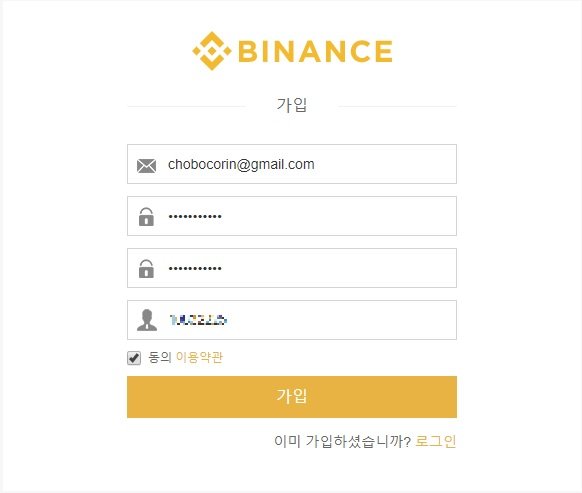
사용하시는 메일주소와 비밀번호를 적고 가입합시다
모자이크 처리 해둔 부분은 추천인 코드를 기입하는 부분입니다
위의 추천인 코드가 포함된 링크를 클릭하여 접속하셨다면 자동으로 기입됩니다
자동 프로그램이 가입하는 것은 아닌지 확인하기 위해서 빈칸채우기를 합니다
저 아이콘을 오른쪽으로 드래그하여 빈 칸을 채워넣으시면
채워넣는데 걸리는 시간을 인식하여 사람인지 프로그램인지를 판별합니다
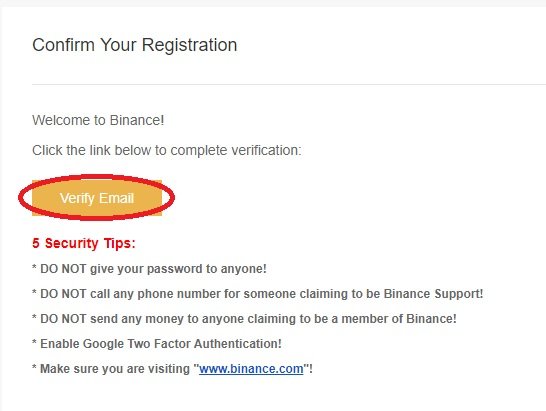
그러면 이렇게 가입할 때 기입한 메일주소로 인증메일이 한 통 날아오게 됩니다
Verify Email을 클릭하여 인증을 해줍니다
그러면 바이낸스 거래소 회원가입이 완료되었습니다
이제 구글OTP를 등록해야 합니다
우측상단의 사람 아이콘을 클릭하여 마이페이지로 가면 구글OTP를 설정하는 곳이 있습니다
OTP는 One Time Password라는 뜻으로 매번 접속시마다 랜덤한 일회용 비밀번호를 부여해준다는 뜻입니다
비밀번호가 매번 바뀌니 핸드폰을 가진 사람만 접속할 수 있게 되고 해킹으로부터 더욱 안전해집니다
설정을 하기 위해서는 핸드폰으로 어플리케이션을 다운로드 받아야 합니다
모자이크 해둔 저 코드 부분을 어딘가에 잘 저장해두시기 바랍니다
혹은 QR코드 이미지 자체를 저장해둘 수도 있으니 반드시 잘 저장해두시기 바랍니다
핸드폰을 바꾸거나 분실했을 경우, 저 코드를 저장해두지 않았다면 OTP를 해제할 수 없게 되고
계정에 들어있는 돈이 바이낸스 거래소에 묶이게 됩니다
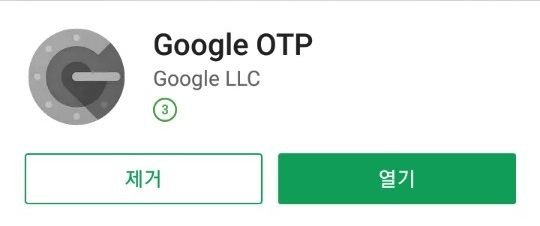
OTP를 등록하기 위해서는 위의 어플리케이션이 필요합니다
다운받아줍니다
다운받은 후 어플리케이션을 실행시키면 우측하단에 빨간색의 + 모양 아이콘이 있습니다
그 아이콘을 클릭하면 다음과 같은 두 개의 선택지가 나오는데
바코드 스캔을 선택하여 위 스크린 샷에 보이는 QR코드를 스캔하시면 됩니다
스캔하시면 핸드폰에 OTP가 등록됩니다
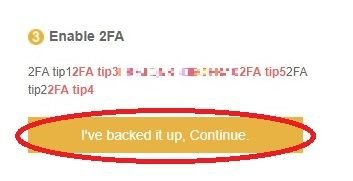
핸드폰에 OTP를 등록하셨다면 이제 거래소에서도 인증 절차를 거쳐야 합니다
위 스크린 샷이 빨간 원으로 표시해둔 버튼을 클릭하시면 다음과 같은 창이 뜹니다
16-digit Key 에는 제가 모자이크해둔 16자리 코드번호를,
비밀번호는 바이낸스 거래소 회원가입 당시 기입하셨던 비밀번호를,
OTP번호는 핸드폰의 어플리케이션에서 보여주는 여섯자리 숫자를
입력하시고 Enable 2FA를 클릭하시면 드디어 구글 OTP설정이 끝났습니다
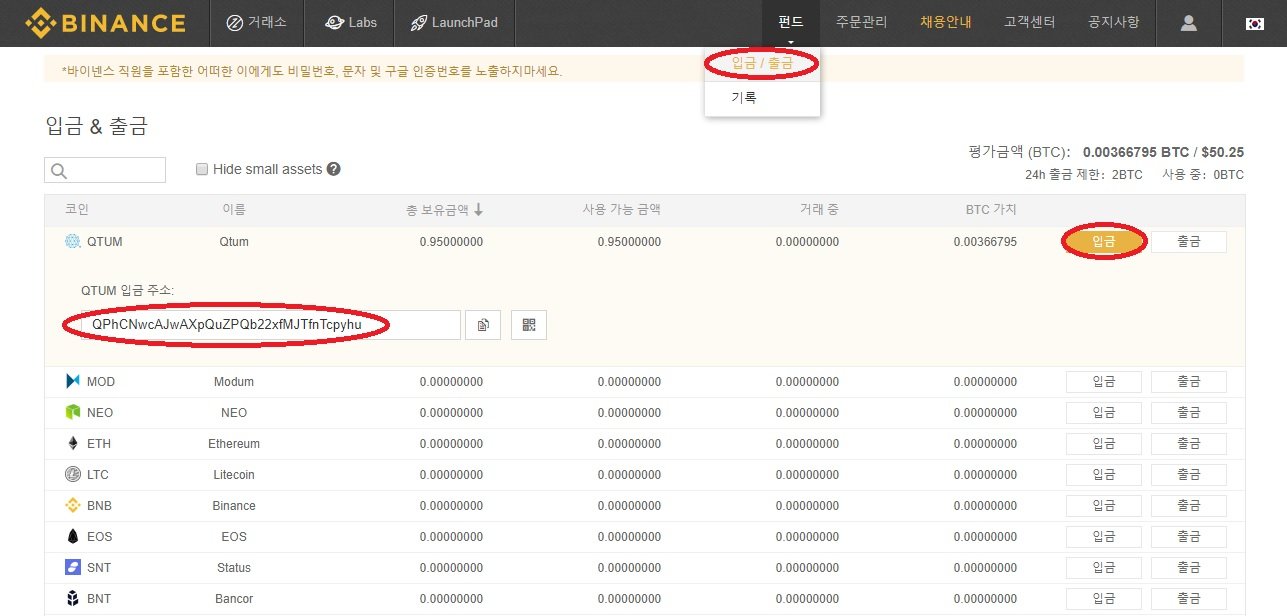
이제 바이낸스 거래소로 자신의 보유 자산을 옮겨봅시다
펀드 탭의 입금/출금을 클릭하시면 위와 같은 화면이 나옵니다
전송하고 싶은 코인의 '입금' 버튼을 누르면 자신의 지갑주소가 나옵니다
이제 국내의 거래소(빗썸, 업비트, 코인원 등등)에서 매수한 코인을 바이낸스 거래소로 전송하시면 됩니다
업비트의 경우에는 일부 코인을 제외한 나머지 알트코인은 전송기능이 없으니 주의하시기 바랍니다
거래소 탭에서 기본설정 혹은 고급설정 으로 가시면 이제 코인을 거래하실 수 있습니다
거래방법은 국내 거래소와 크게 다르지 않으니 따로 설명하지 않겠습니다
반응형
'일상 > 소소한이야기' 카테고리의 다른 글
| 애니24 폐쇄 - 불법사이트 스트리밍 서비스/ 2020년 8월 27일 (0) | 2020.08.29 |
|---|---|
| 페이스북 - 전화번호 없이 새로운 계정 만들기 (by 2020년) (0) | 2020.08.18 |
| 티스토리 라이브리 적용하기 - 로그인유저만 댓글작성 (LiveRe) (0) | 2020.08.17 |
| GitHub - 깃허브를 사용해야 하는 이유 / 필요성 / 가입방법 (0) | 2020.08.17 |
| "구독" & "공감" 은 저에게 힘이됩니다 ^^ (0) | 2020.08.16 |
| 티스토리 스킨 편집 - 글 마지막 구독하기 버튼 추가 (0) | 2020.08.14 |









